このシリーズのパート1では、雑誌や出版物に印刷された画像が、インクジェットプリンターで印刷されたときのように詳細で活気のあるものではなく、光沢がなく、暗く、くすんで見える理由を紹介しました。このフォローアップ記事では、印刷機に固有の要件と制限、および印刷物でリッチで詳細な画像を生成するためのいくつかの方法について説明します。
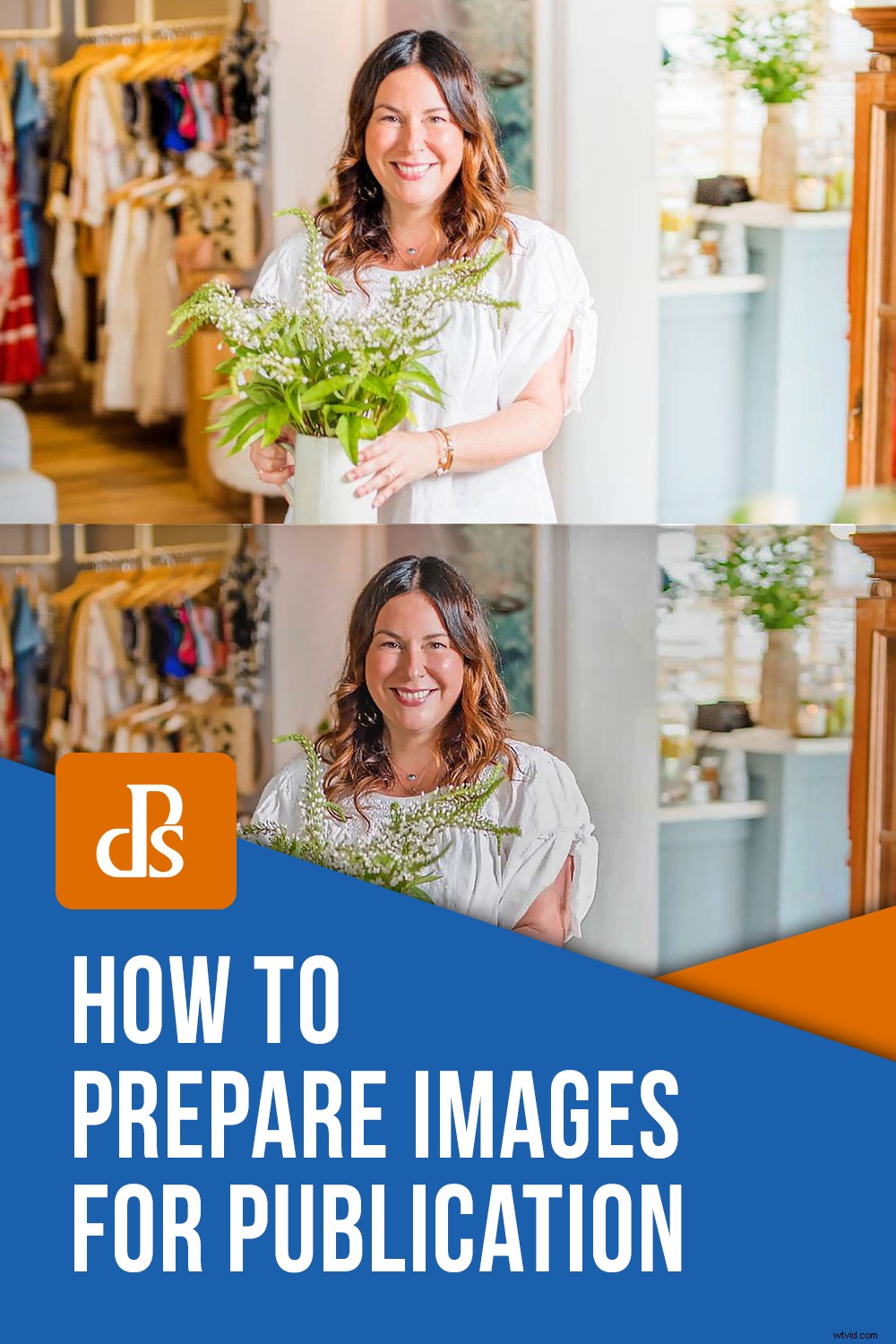
印刷プロセスの微調整
紙の表面
画像の最も暗い(影)部分で印刷機が再現できる奥行きとディテールは、印刷に関連するいくつかの要因によって制限され、紙のグレード(品質)が最大の要因になります。印刷用紙には、さまざまなグレード、テクスチャ、および白の色合いがあります。
白は相対的な用語であり、新聞はその代表的な例です。新聞用紙は実際には真っ白ではなく、印刷されたインクが黒く見えることはありません。
印刷インク
新聞のインクは、他の形式の印刷とは対照的に、ほぼ液体の状態にあります。新聞用紙の組成は非常に柔らかいため、これらのインクのタックレベル(粘着性)は非常に低く保つ必要があります。高速で印刷されたフルボディのインクは、紙を引き裂きます。新聞は、白い紙に黒のインクとして表示されるのではなく、薄い灰色の紙に木炭色のインクのように表示されます。この要因だけで、写真の視覚的なコントラストが失われます。新聞用紙はペーパータオルのようにインクを吸収するため、新聞紙の写真にはコントラスト、パンチ、奥行きがありません。
雑誌の紙の表面
出版物(雑誌)のプレスはかなり良くなっています。ただし、まだ制限があります。プロジェクトの経済性のため、出版物の紙のグレードは、パンフレットやコーヒーテーブルブックの紙のグレードよりもまだ低品質です。ほとんどの出版物のストックは、高品質の紙に使用されている美白剤や光沢のあるコーティングの多くが含まれていない再生紙から作られています。これにより、反射率の低い表面とさまざまなオフホワイト色の色合いが得られます。再生紙は環境にとっては良いニュースですが、印刷品質にとっては悪いニュースです。
課題
高速印刷機は、これらの用紙が印刷機を通過し続けるように、インクのタックレベルも下げる必要があります。タックレベルが下がると、インクの不透明度も下がり、半透明インクのタックレベルが下がると、画像(および画像の詳細)のコントラストも下がります。これがどこに向かっているのかがわかります…
クリエイティブソリューション
したがって、課題は、理想的とは言えない状況下で、各画像の見かけのコントラストを可能な限り維持することです。ここで、コントラストの「補正」の創造的な魔法が登場します。デジタル編集の時代以前は、このクリエイティブなレベルの音色操作は単純に手の届かないものでした。印刷された画像の全体的なコントラスト(白、中、黒のポイント)を調整することは常に可能でしたが、深刻な輪郭の整形はできませんでした。しかし、現在のデジタル画像編集ソフトウェアでは、内部のトーン範囲全体を非常に正確に調整および調整できます。成功するには、制限を明確に理解し、デジタルツールチェストのツールに関する十分な知識が必要です。

太陽がこの写真の被写体を逆光で照らしているため、暗い部分がかなりのディテールを隠しています。調整を補正せずに印刷機に送った場合、印刷結果はさらに暗く見え、重要な詳細が失われてしまいます。
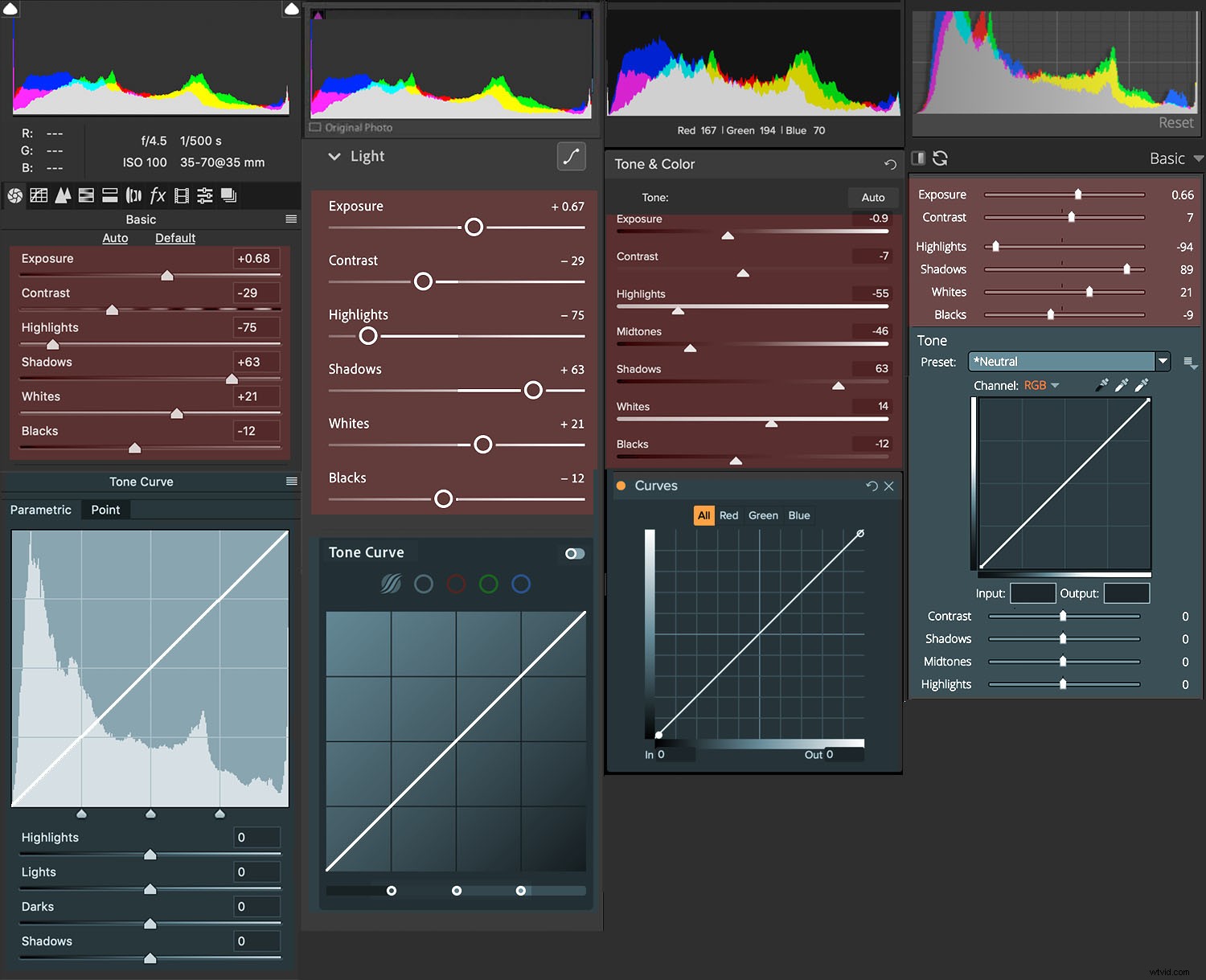
ここに描かれているのは、上の内戦の再現写真を作成した設定です。ミドルトーンとシャドウトーンに含まれる情報は、4つのソフトウェアアプリケーションのそれぞれで利用可能な強力なトーン調整によって回復されました。非常に類似した設定により、非常に類似した結果が得られました。パネル(左から右へ)には、Adobe Camera Raw、Adobe Lightroom、On1 Photo RAW、およびAlien SkinExposureX4.5が含まれます。 Camera RawとLightroomは、明らかな理由で同じ設定から同じ結果を生成しましたが、On1とAlien Skinの開発エンジニアは、ソフトウェアで独自のルーチンとアルゴリズムを使用して、非常に類似した結果に影響を与えました。
画像の内部コントラストを調整することに成功する秘訣は、白とハイライト、およびシャドウと黒のトーンの間に明確な視覚的な違いを生み出すことです。これは、ほとんどのRAW編集ソフトウェア(Lightroom、Camera Raw、On1 Photo RAW、Alien Skin’s Exposure X4.5)が提供する6つの主要な色調スライダー内で最も適切に対処されます。
RAWという用語であなたを怖がらせないでください。これらのエディターは、ほぼすべての画像ファイルタイプ(RAW、JPEG、TIFFなど)を開いて処理できます。これらの各パッケージは、非常によく似た色調領域の調整(露出、コントラスト、ハイライト、シャドウ、白、黒)を提供しますが、それぞれの範囲はわずかに異なります。トーン値を微調整するための追加のコントロールには、ハイライト、ライト、ダーク、シャドウのトーンカーブ調整が含まれます。
これらすべてのコントロールの利点は、非線形であるという事実です。つまり、編集セッション中(およびフォローアップ中)にいつでも任意の順序で調整できます。これらの編集パッケージを使用すると、RAW、TIFF、およびJPEG画像ファイルに対して真に非破壊的な画像編集を行うことができます。
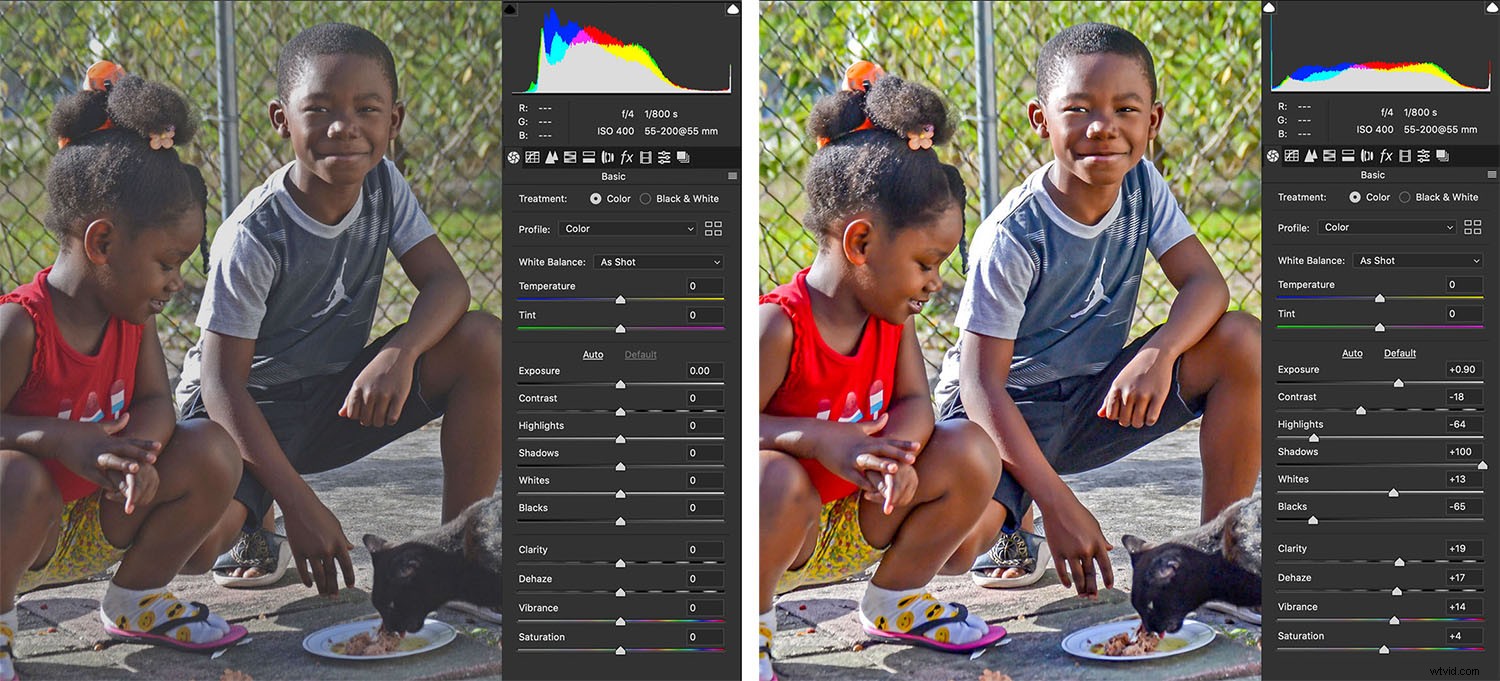
バックライトと黒猫は、この画像で深刻な課題を提供しました。これらの調整は、画像が押されない場合でも必要でした。
色調コントロールの3つの側面
印刷機専用に写真を準備するために、色調制御のこれら3つの一般的な側面をよく理解してください。
1つ
カメラのイメージセンサーは影の詳細をほとんどキャプチャしないため、デジタル画像では、色調スケールの下部に対して大幅な内部コントラスト調整が必要です。
各画像のシャドウトーンは、印刷機できれいに印刷するのに最も難しい領域です。したがって、最も暗い暗さ(黒のスライダー)と4分の3のトーン(影のスライダー)を明確に区別する必要があります。
[露出]スライダーを[黒]スライダーと組み合わせて使用すると、画像の最も暗い部分の細部をすべて引き出すことができます。ヒストグラムを参照して、最も暗く印刷される実際のピクセルを測定します。
Two
ミドルトーンを明るくし、クォータートーンとハイライトの違いを強調します。
カーブツールを使用して中間トーンに影響を与え、シャドウスライダーとハイライトスライダーを調整して中間トーンをさらに定義します。
Three
ヒストグラムを再度参照して、最も明るいトーンを監視します(白いスライダー)。白は、極端なハイライトトーンに影響を与えるため、このスライダーのラベルの誤称です。 [ハイライト]スライダーと[白]スライダーを使用して、明るい色調と完全な白を区別します。
露出スライダーとコントラストスライダーは、この音色のバレエで重要な役割を果たします。これらのコントロールを振り付けて、内部トーンの最適なバランスを実現し、「P」キーをときどきタップして、元の画像に対するすべての調整の複合効果をプレビューすることで、進行状況を確認します。
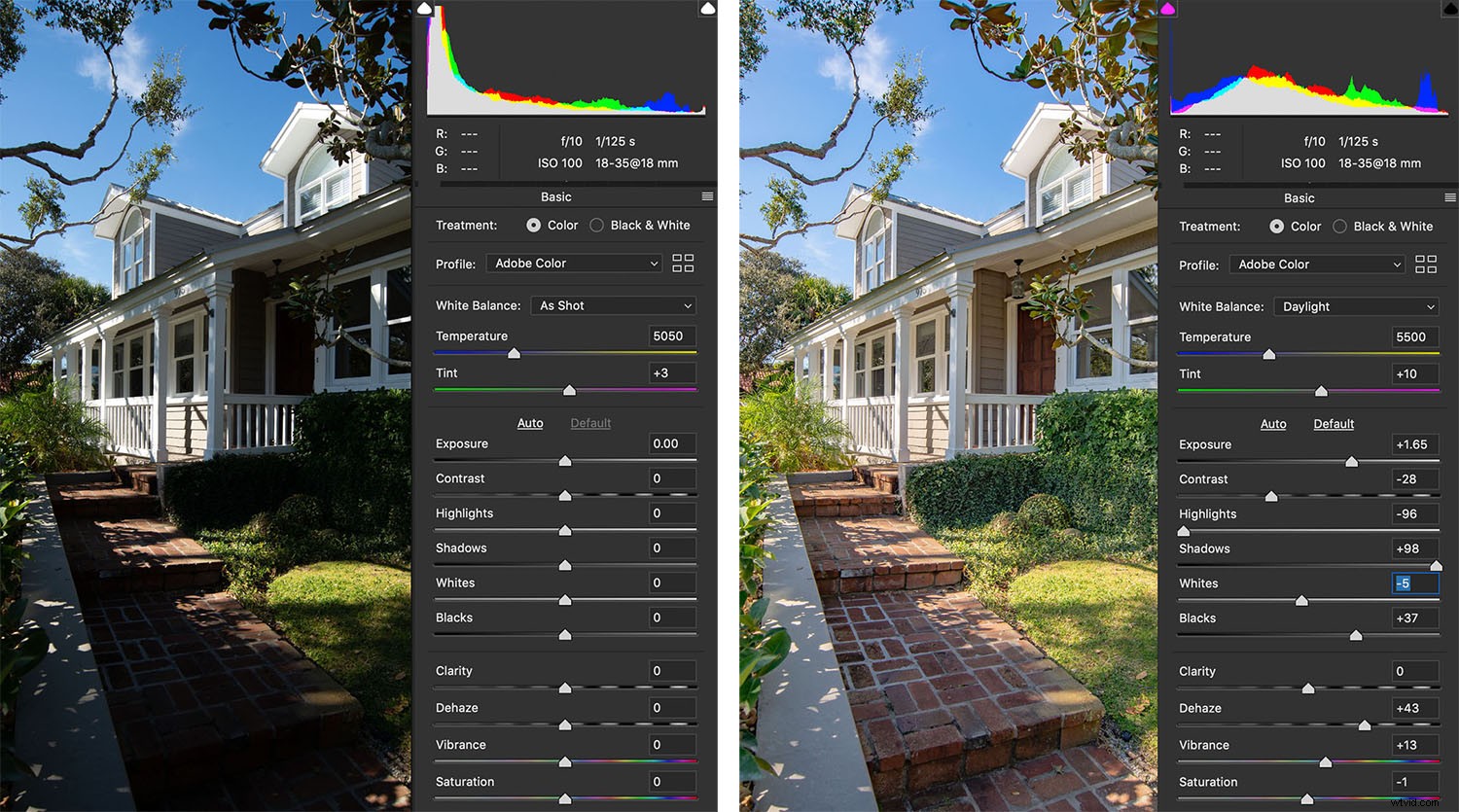
暗い領域で失われたように見えるディテールは、色調範囲全体の個々の色調領域にいくつかの厳しい調整を加えることで完全に回復しました。示されているスライダーを使用するだけで画像が復元されました。それ以上の編集(覆い焼き、焼き込みなど)は必要ありませんでした。
この記事は、色、シャープネス、解像度などの重要な問題に対処していないため、公開用の画像を準備する方法を網羅的に説明しているわけではありません。ただし、複製用のトーン彫刻画像の最も重要な問題について説明します。示されているすべての例で、7つのスライダーをグローバルに調整するだけで、つやのない写真に完全な生命を取り戻すことができました。ポストプロダクションの最も重要な側面には、画像の内部の色調が含まれます。
印刷する印刷機と紙に合わせて、各画像の内部コントラストを具体的に形成します。そうしないと、印刷された画像がシャドウの詳細を隠し、ハイライトの「スナップ」を失い、濁った中間調を生成する可能性があります。トーンカーブのわずかですが意図的なアクセントは、印刷で非常に優れた画像を生成します。
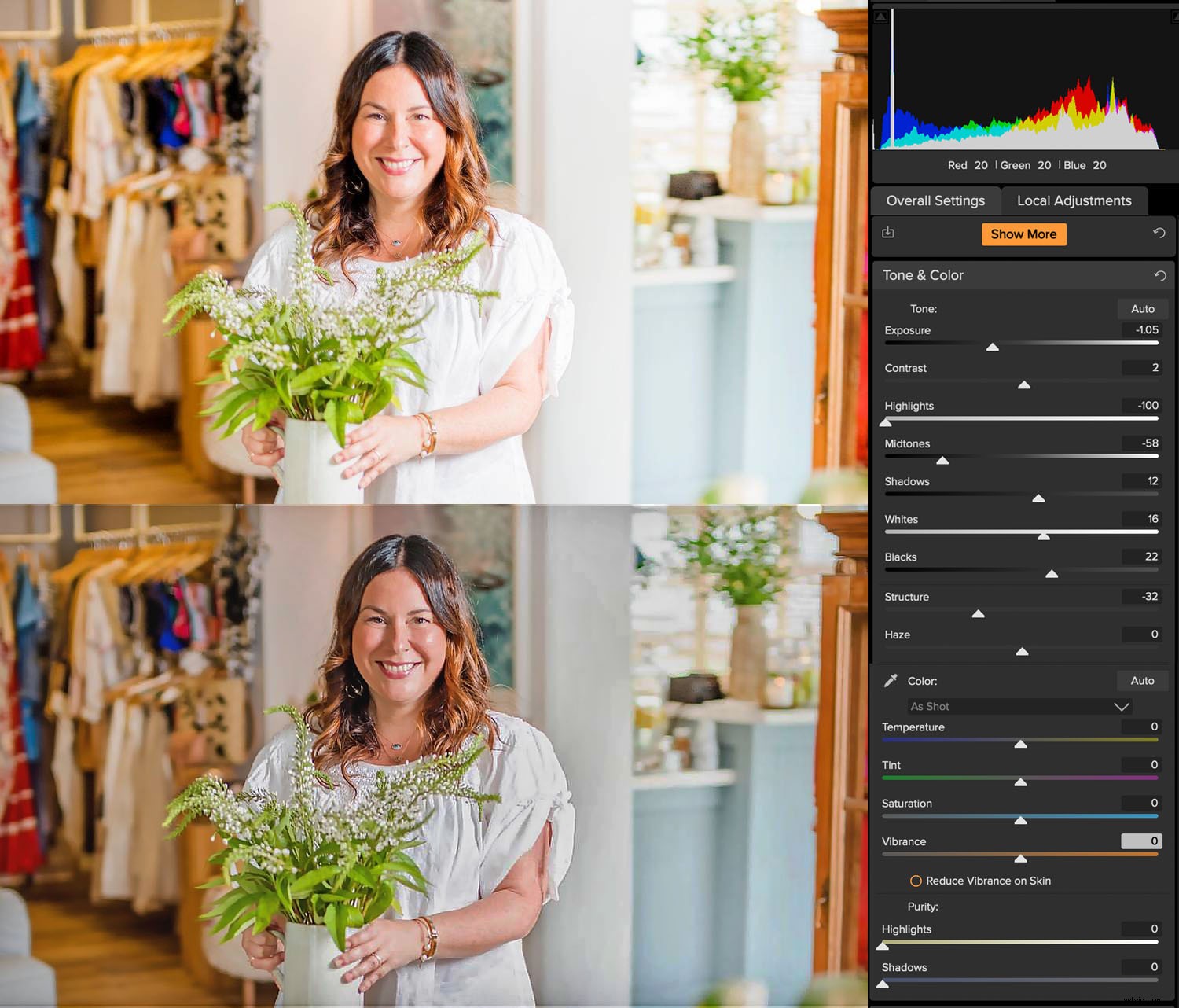
これらのRAWインタープリターソフトウェアアプリケーションで画像を操作すると、シャドウとハイライトの両方の詳細を復元する際に驚くほどの自由度が得られます。この例は、On1PhotoRAWがJPEG画像のハイライトを吹き飛ばしたように見えるものの重要な詳細をどのように見つけたかを示しています。
追跡ライト
問題の核心は軽いです。
写真に関するすべてのことは光に関係しており、それは印刷物での写真の表示を含みます。
モニター上で画像がより鮮やかでカラフルに見える理由は、背景の「白」が紙ではなく光を投影しているためです。紙に印刷された画像は、常に鮮やかさが低下します。紙はそれから反射する光と同じくらい白いだけです。紙が暗く、反射光が暗くなるほど、画像の明るさが低下します。印刷された画像は、反射光が投影された光と競合できないという理由だけで、モニター上の画像ほど見栄えが良くなることはありません。
結論
正しく印刷するための画像の準備は深刻な課題ですが、驚くべき結果をもたらします。画像編集スキルをテストしたい場合は、これ以上難しいことはありません。すべての印刷物編集努力に対する報酬は、インターネットへの投稿よりもはるかに長く続き、ギャラリーにぶら下がっている印刷物よりも数千(数百万ではないにしても)多く見られます。人々はよくできた出版物を集めて、他の人が見ることができるようにそれらを表示します。
事実上すべての画像は、プレゼンテーションの前に慎重に準備する価値があります。カメラは、人間の基準で色調バランスを評価することはできません。さまざまなデバイスの繁殖習慣と制限を学び、それぞれを最適に補償する方法を理解することで、視覚的に大きなメリットが得られます。
もちろん、公開用の画像を準備する際の最後の課題は、カラーモードをRGBからCMYKに変換することです。 [画像/モード]メニューから任意にCMYKを選択する前に、この問題について出版物に確認してください。出版物がプリンターの最終ファイルを作成するために使用するワークフローは多数あります。色変換の決定は、雑誌の制作スタッフに任せることをお勧めします。変換プロセスは複雑な問題であり、このシリーズで取り上げるよりもはるかに注目に値します。
今読んだ内容について、コメントや質問をお気軽にどうぞ。人生は共同作業であり、私たちは皆学んでいます。
